「Gitea篇」如何用Git平台账号登录建木CI
作者:Freedom
发布时间:2022-09-05 10:00:00
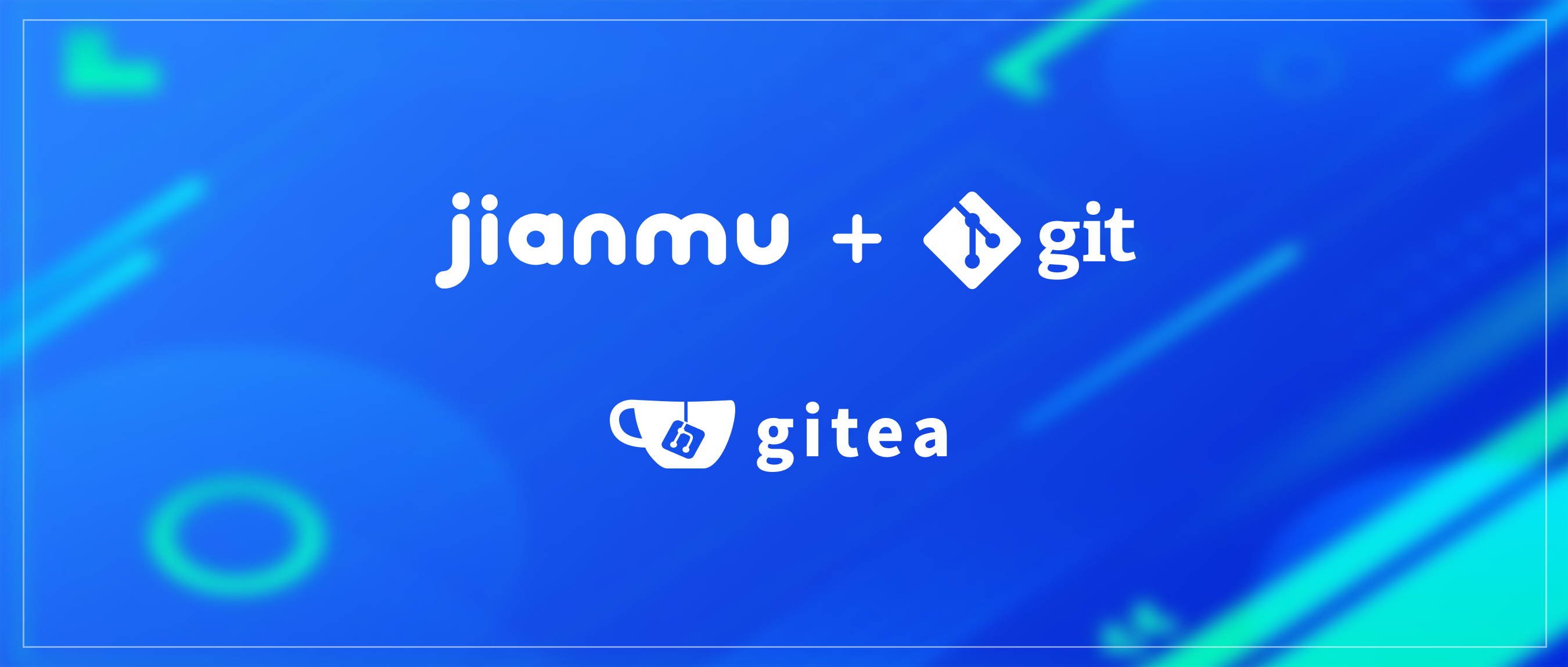
介绍
这是《如何用Git平台账号登录建木CI》系列文章的第三篇,建木CI立志整合所有第三方Git平台来登录建木CI!此篇我们将整合Gitea平台来登录建木CI
PS: 引流
自v2.5.4版本开始,建木CI可以使用Gitea账号进行登录了,这篇文章给大伙讲讲如何配置、使用Gitea登录建木CI
环境搭建
Gitea支持私有化部署,我们将搭建一个Gitea平台来测试登录建木CI
使用docker-compose的方式来搭建Gitea平台(详情请参见如何使用docker搭建Gitea),方便快捷,使用docker-compose up -d执行以下docker-compose脚本运行一个Gitea实例(请更改数据库配置):
1 | version: "3" |
在网页上访问刚刚搭建的Gitea,点击登录,没有账号则可以在登录页面注册一个账号

成功登录:

配置介绍
Gitea提供的认证基本流程按照OAuth2协议进行,建木CI依照此流程来整合第三方平台的登录。
同时建木CI登录使用jwt来实现
首先介绍一下如果想要使用Git平台账号登录建木CI需要哪些配置,此处以Gitea为例:
1 | jianmu: |
简要介绍一下在Gitea平台上如何创建第三方应用
登录Gitea平台,点击右上角Gitea的图标中的设置

点击上方中间的应用,开始创建第三方应用

填写必要的信息

点击创建应用

获取到必需的Client ID,Client Secret

效果演示
1. 如图配置好Git平台账号登录建木CI配置文件

2. 启动项目并访问
启动成功之后,要求我们使用Gitea来登录

3. 点击图标登录
进入Gitea的授权页面,并同意授权

页面跳回建木CI,看到正在登录

稍等片刻,登录成功

